¿Cómo configurar una cuenta de correo en Gmail ?
A medida que fue pasando el tiempo, Gmail fue creciendo de manera exponencial, dejando atrás a Hotmail u Outlook, como queramos llamarlo, y se transformó en la plataforma de correo más elegida hasta el día de hoy. Pero en esta nota, vamos a hablar puntualmente de cómo configurar una cuenta de correo en gmail y mostrarte paso a paso el proceso.
1) Como primer paso, para comenzar a configurar una cuenta de correo en Gmail, ingresamos a nuestra cuenta de Gmail (o la cuenta que queramos configurar). Una vez allí, hacemos clic en la rueda dentada de “Configuración”, luego se desplegarán algunas opciones, nosotros haremos clic sobre la primera que aparece: “Ver todos los ajustes”
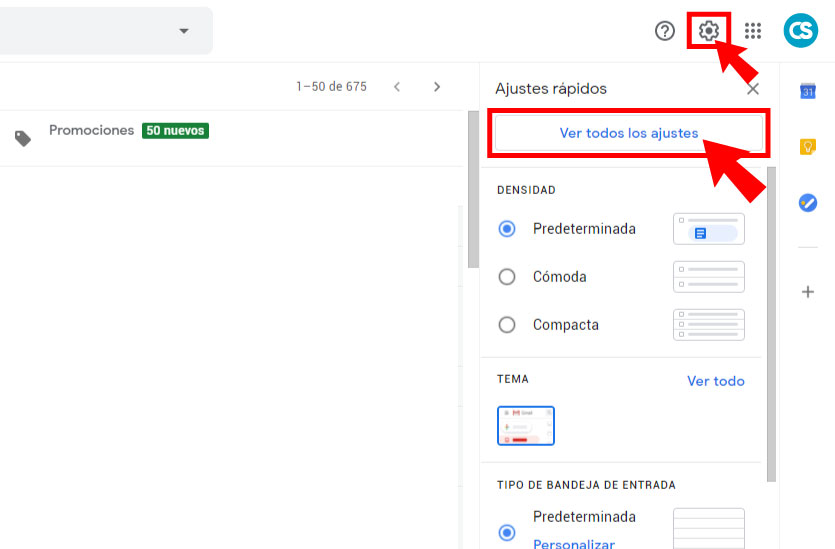
2) Aquí seleccionamos la pestaña “Cuentas e importación”, una vez ahí dentro vamos a la opción “Consultar el correo de otras cuentas” y luego hacemos clic en “Añadir una cuenta de correo”
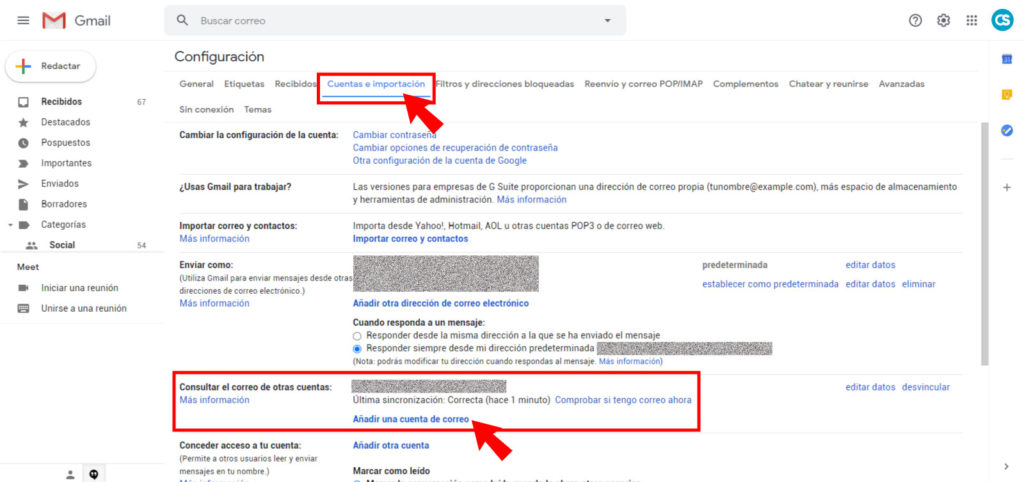
3) Se abrirá una ventana en la que debes ingresar la cuenta de correo POP3 a configurar, en nuestro caso es [email protected]. Una vez completado, clickeamos en “Siguiente”
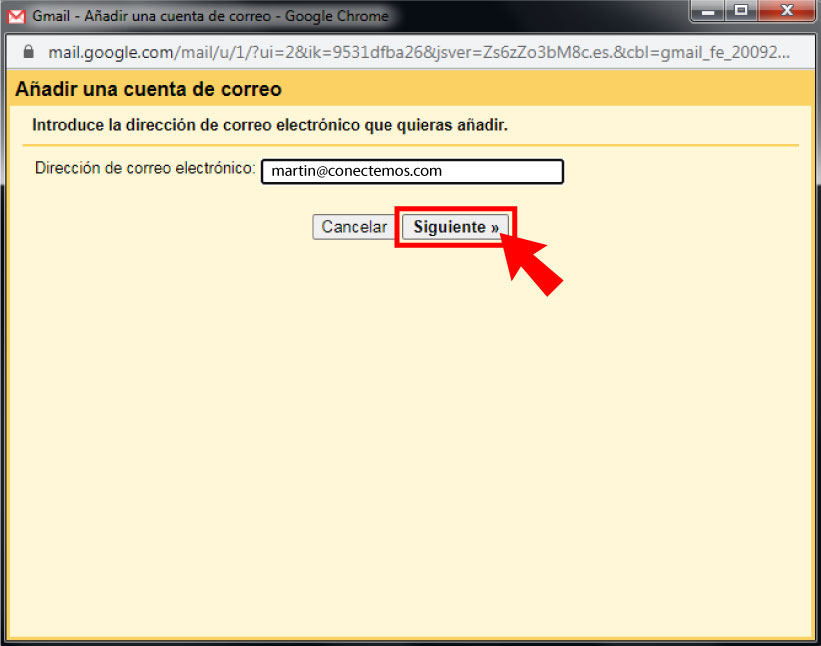
4) En esta nueva ventana, seleccionaremos la opción “Importar correos electrónicos de mi otra cuenta (POP3)” y presionamos “Siguiente”
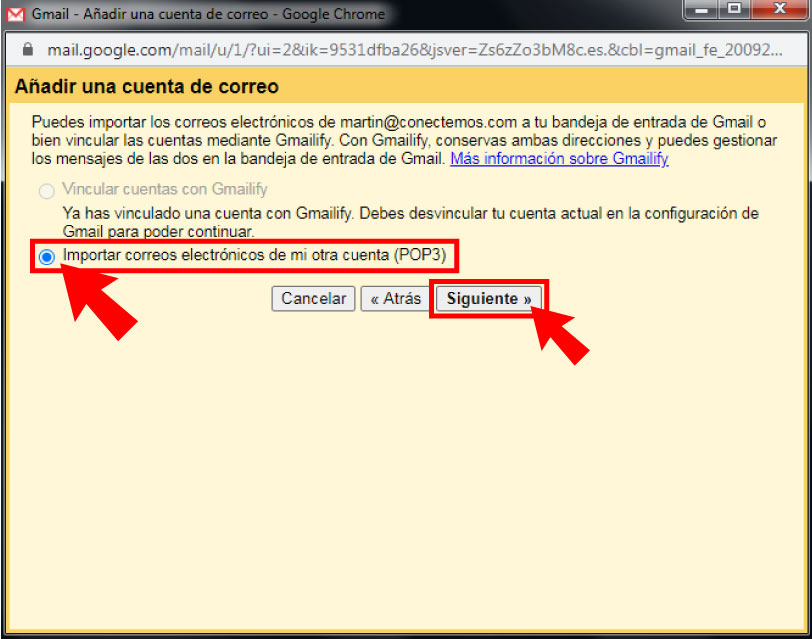
5) Aquí tendremos varios campos a rellenar, detallamos a continuación:
“Dirección de correo electrónico”: ya viene autocompletado
“Nombre de usuario”: usaremos el nombre que queremos, en nuestro caso es “Martin”
“Contraseña”: pondremos la contraseña deseada para la cuenta
“Servidor POP”: plesk.ar.conectemos.com
“Puerto”: 995 o 993
Luego de todos estos campos, tenemos varias casillas:
“Dejar una copia del mensaje recuperado en el servidor”: Marcar esta casilla.
“Utilizar siempre una conexión segura (SSL) para recuperar mensajes de correo electrónico”: Esta opción es muy importante que la marques
“Etiquetar los mensajes entrantes”: Marque esta casilla si quiere distinguir rápidamente en su bandeja de entrada los mensajes que proceden de esta cuenta.
“Archivar los mensajes entrantes”: No la marque. Sólo le conviene marcarla si no quiere ver en su bandeja de entrada los mensajes nuevos.
Una vez que hayas terminado de completar esta ventana, cliqueamos “Añadir cuenta”.

Ya estamos más cerca de saber cómo configurar una cuenta de correo en Gmail, así que paciencia que faltan los últimos dos pasos!
Después de añadir su cuenta de correo en gmail, tendrá que decidir si quiere enviar mensajes poniendo esta dirección en el remitente. Esta función te permite enviar mensajes desde Gmail como si los mandaras desde tu cuenta de correo electró[email protected]
La opción tratar como un alias, resulta útil cuando tiene otras direcciones de correo electrónico que quiere que Gmail trate como si fueran su dirección principal. Por ejemplo, los correos electrónicos de recordatorio que envíe a esta dirección aparecerían como no leídos en su bandeja de entrada.
6) Configuración de correo saliente SMTP. La configuración que debe establecer es:
Usuario: [email protected]
Conexión segura mediante TLS (recomendada): Activar
Click en “Añadir cuenta”
7) Le llegara un correo a su casilla configurada de Gmail “[email protected]” con el que tendrá que validar la configuración realizada en GMAIL.
Nombre de usuario es el mail completo
Servidor es plesk.ar.conectemos.com
Puerto: 993 o 995
Tienes que saber que el espacio de tu hosting se comparte entre la cuenta de correo y el sitio web, por eso es muy importante saber cómo configurar una cuenta de correo en Gmail, ya que es una solución derivar el correo a Gmail, para que no se almacene en nuestro servidor.
En Conectemos realizamos la migración de tu sitio web y tus cuentas de correo totalmente gratis. Asi que si tenes alguna duda o consulta, podes acceder a nuestro soporte técnico las 24hs del día los siete días de la semana atendido por gente real!
Ahora sí, esperamos haber resuelto la incógnita de cómo configurar una cuenta de correo en Gmail y ya estés listo para usarlo sin ningún problema!






